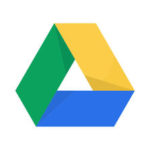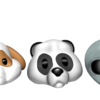Sarahah(サラハ)の新規登録が完了したら、次は設定の確認です!プロフィール写真や通知設定、名前とアドレスの変更方法など色々と確認してみましょう!
Sarahah(サラハ)各設定内容の確認!プロフィール写真の設定や通知設定の仕方、名前とアドレスの変更方法
プロフィール写真の設定方法
まず、プロフィールの設定です。SNSと言えば自己紹介文やプロフィール写真の設定って当たり前って思ってたんですが、Sarahah(サラハ)には、自己紹介文のようなものはありません。できるのは、プロフィール写真の設定のみ。驚きでした。でも個別ページをつくりこまなくてもいいというのは楽かもしれないとか思ったり。では早速プロフィール写真の設定方法です。
- アプリを開き、下の右端にあるSettings(設定)を開きます。
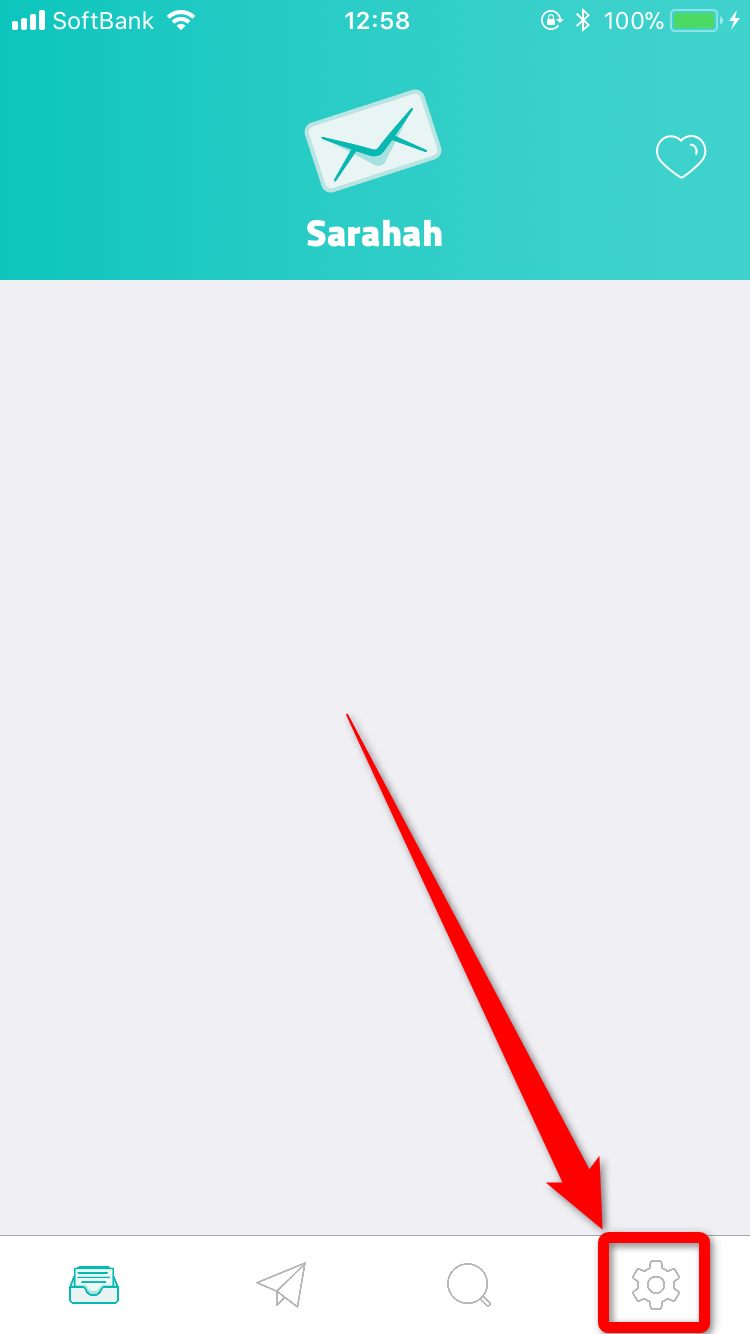
- 赤く囲った部分をタップします。
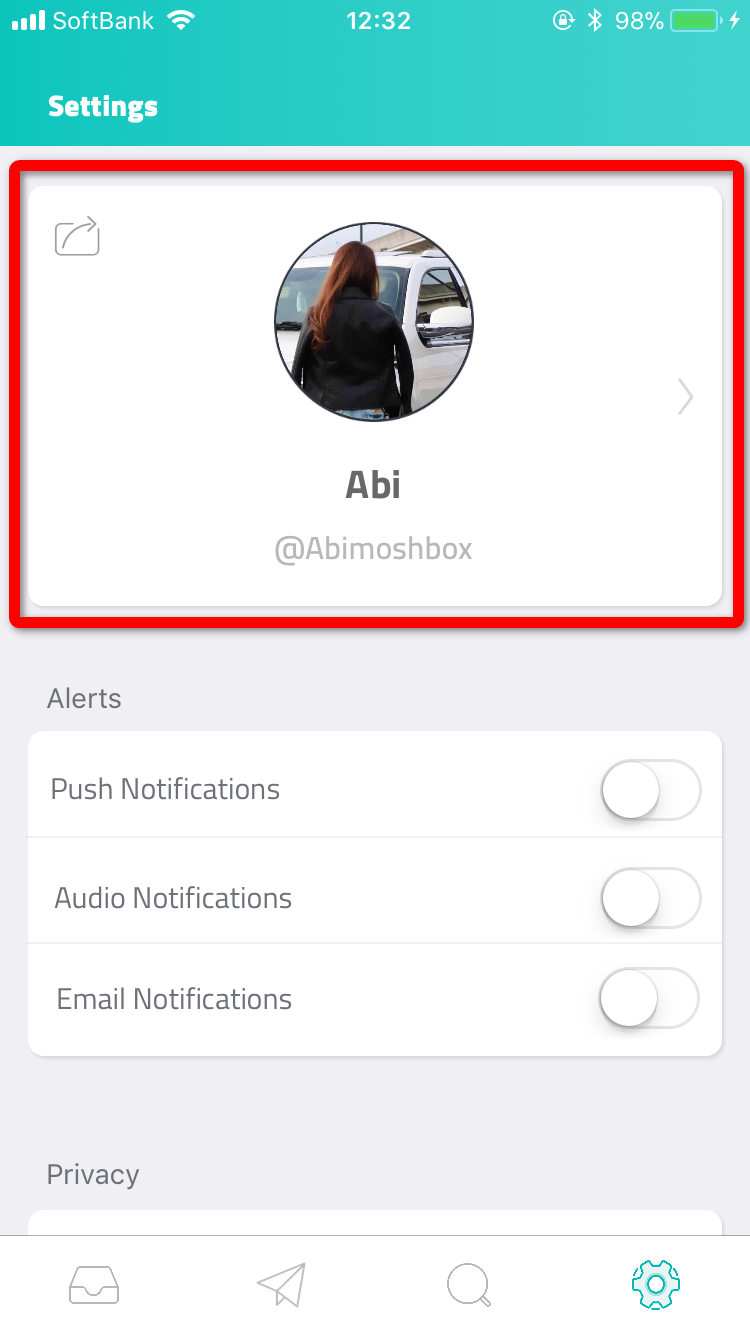
- 「Choose a photo(写真を選択)」をタップし、写真一覧から好きな写真を選択してください。なお、選択した写真をアプリ上でズームしたり位置調整したりすることはできないので注意してくださいね。写真の他、名前やメールアドレスはこの下のところでそれぞれ編集が可能です。
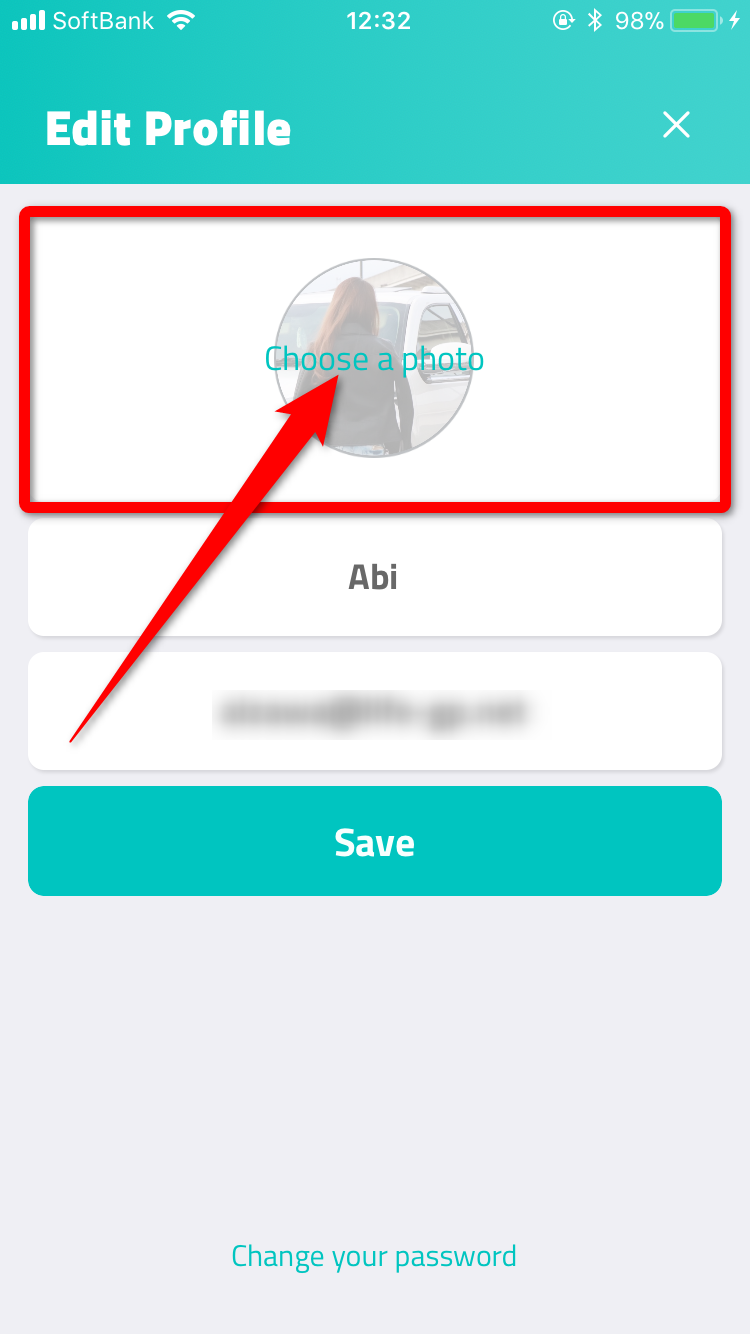
メッセージを受け取った際の通知設定
メッセージを受け取った際に受ける通知の設定方法です。Settings(設定)を開きプロフィール設定の下にある「Alerts(通知)」のところで設定できます。
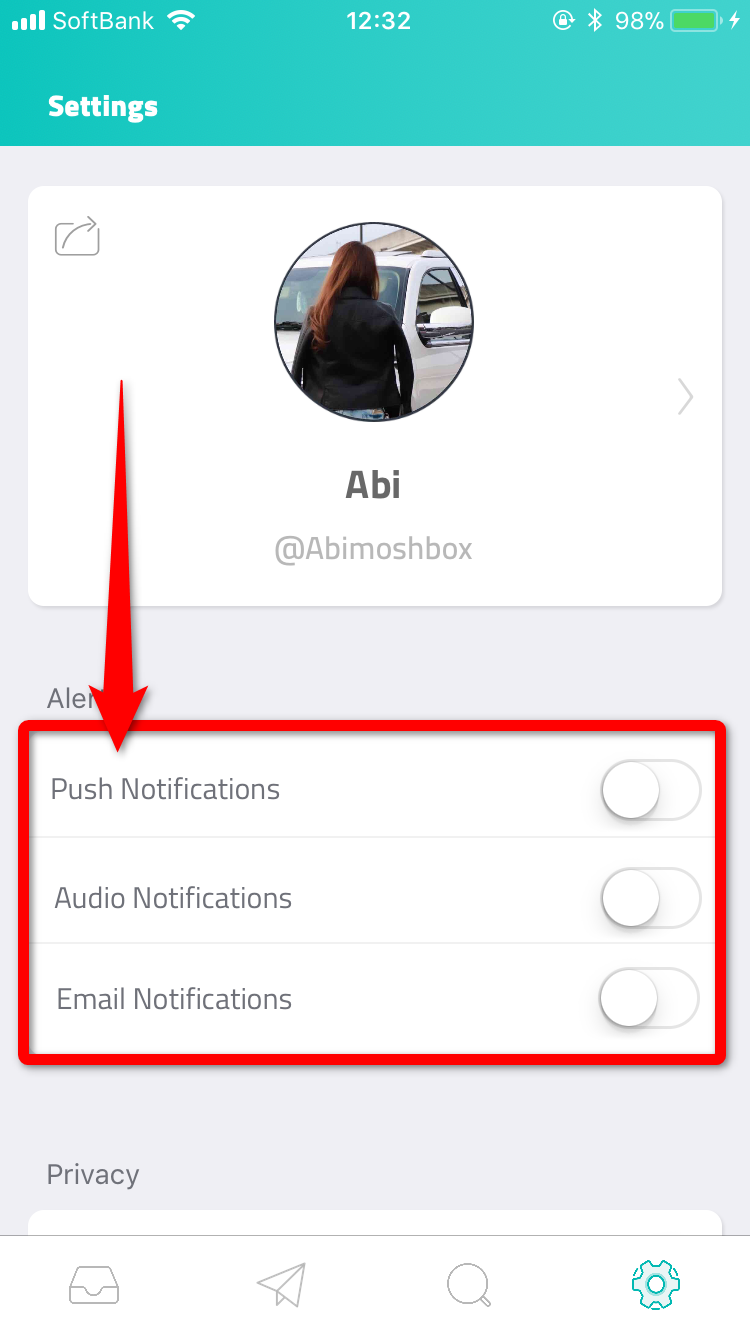
- Push Notifications:プッシュ通知
- Audio Notifications:通知音
- Email Notifications:メール通知
それぞれのトグルボタンをタップすると、ON/OFF設定ができます。なお端末側の設定に準じるので、iPhoneでSarahah(サラハ)の通知をOFFにしている場合はアプリで通知をONにしても通知はきません。「設定」→「通知」→「Sarahah」で通知の設定を一度確認してください。
プライバシーの設定
プライバシー欄では以下の設定が選べます。
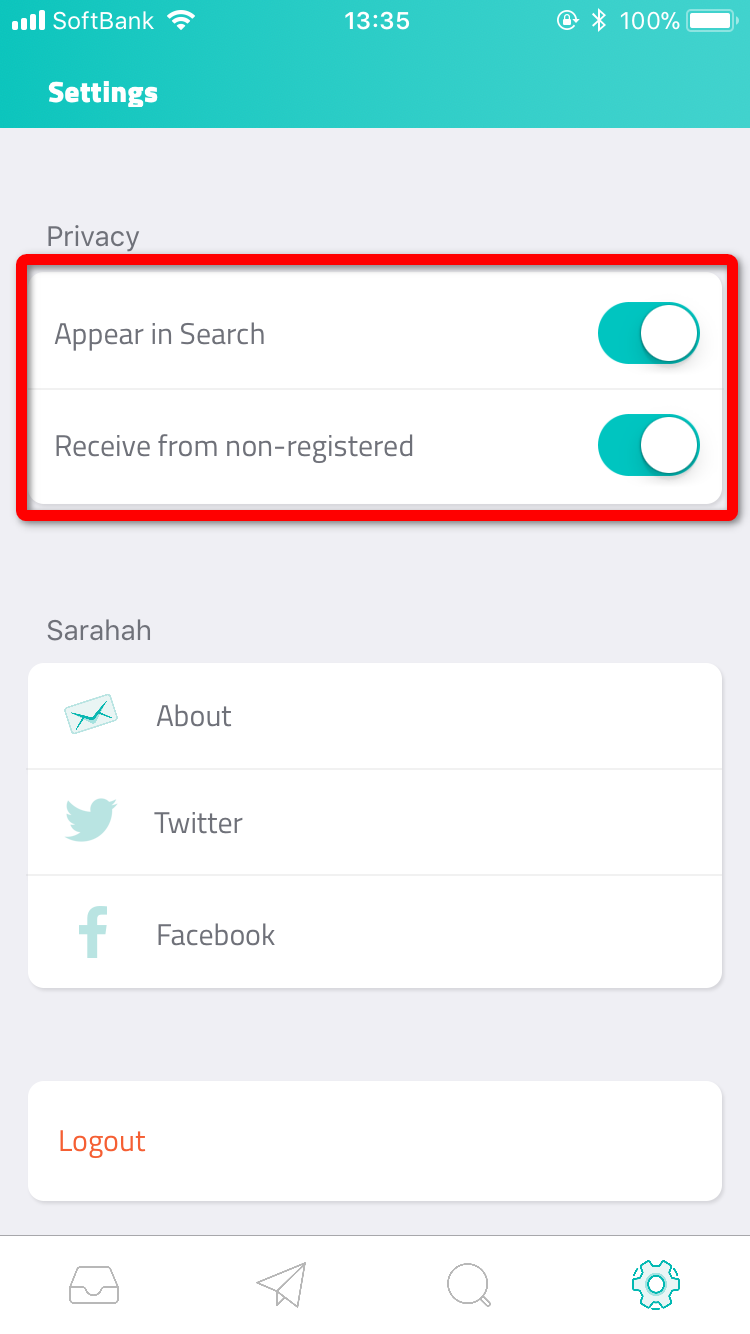
- Appear in Search:検索結果に自分のアカウントを表示
- Receive from non-registered:sarahah未登録者からのメッセージ受信
未登録者からのメッセージは、そもそもが匿名なので許可してもしなくてもあまり変わらない気がしますが…。「検索結果に自分のアカウントを表示」をOFFにした場合は、検索では表示されず自分のアカウントのURLから直接こないと表示されなくなります。
こちらもチェック!
最新記事 by Abi (全て見る)
- 【Amazon(アマゾン)を装うフィッシングメールに注意!】”Amazonプライムのお支払いにご指定のクレジットカード有効期限が切れています”。URLを押す前にまず確認すること - 2018年11月8日
- 【ゆる~いゲゲゲの鬼太郎 妖怪ドタバタ大戦争】機種変更時に必要なデータ引き継ぎ方法! - 2018年11月5日
- 【ましろウィッチ】リセマラや機種変更時に必要なデータ引き継ぎ方法! - 2018年11月2日